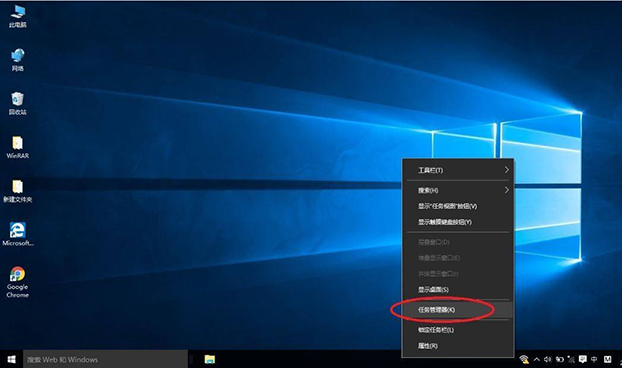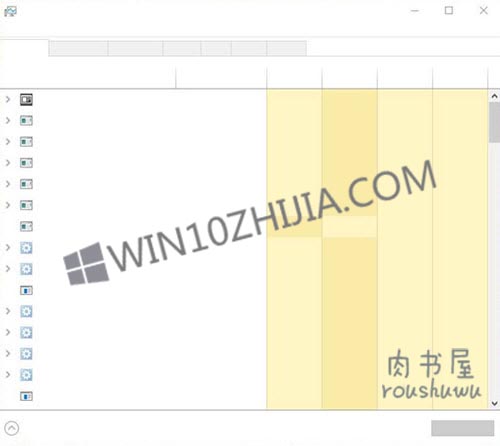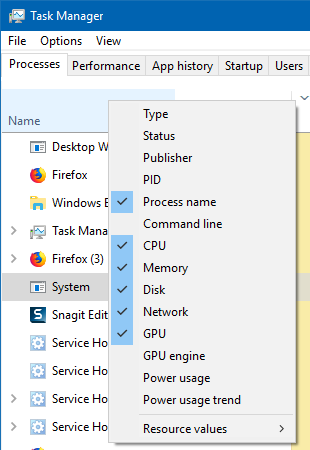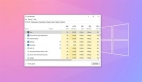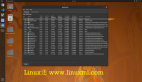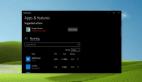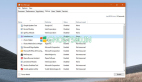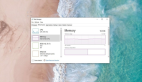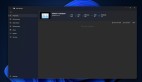任務管理器為空白且未在Windows 10中顯示進程
如果您的任務管理器為空并且未在windows 10/8/7中顯示進程,那么您可以執行以下操作來成功修復空白的任務管理器問題。 這可能是由于系統文件損壞或惡意軟件感染造成的。
Windows任務管理器為空
以下是您可以嘗試修復空白任務管理器問題的一些事項:
--重啟電腦,看看
--確保選中顯示列
--掃描計算機中的惡意軟件
--運行系統文件檢查器
--使用DISM修復系統映像
--在干凈啟動狀態下進行故障排除。
1.重啟電腦
這是您可以用來解決問題的最常用解決方案。 有時您可以通過重新啟動系統來擺脫它。
2.確保選擇了顯示列
確保已選中要顯示的所需列。如果未選擇任何一個,您可能看不到任何細節。您必須右鍵單擊Name附近的空格并選擇列。
3.掃描計算機是否存在惡意軟件
人們解決此問題的原因之一是惡意軟件。如果您的計算機感染了惡意軟件,則可能會遇到空白的任務管理器問題。使用防病毒軟件掃描計算機。您還可以使用第二意見惡意軟件掃描程序。
即使我們大多數人可能在我們的Windows計算機上安裝了防病毒軟件,但有時可能會有疑問,您可能需要第二意見。雖然可以隨時訪問來自知名安全軟件的在線防病毒掃描程序來掃描一臺PC,但有些人更喜歡在本地安裝獨立的按需防病毒掃描程序。在這種情況下,您可以使用這些按需防病毒掃描程序。
在引導時或安全模式下運行掃描以獲得最佳效果。
4.運行系統文件檢查器
運行SFC將修復損壞或損壞的Windows文件。您需要從提升的CMD運行此命令。
5.運行DISM工具
當您運行DISM工具時,它將修復windows 10中的Windows系統映像和Windows組件存儲。您將擁有各種選項,包括/ ScanHealth,/ CheckHealth和/ RestoreHealth。在提升的命令提示符下,您需要運行以下命令:
- DISM.exe / Online / Cleanup-image / Restorehealth
運行此工具時,將在C:\ Windows \ Logs \ CBS \ CBS.log中創建日志。此過程大約需要15分鐘或更長時間,具體取決于損壞程度。
6.干凈啟動狀態下的故障排除
Clean Boot用于診斷系統問題并在以后解決問題。在干凈啟動期間,我們使用最少數量的驅動程序和啟動程序啟動系統,這有助于將原因與干擾軟件隔離開來。在“干凈啟動狀態”中啟動后,請檢查問題是否仍然存在。
--如果沒有,則會有一些第三方進程干擾其正常運行。啟用一個接一個的進程,并查看哪個進程使問題出現。因此你可以找到罪犯。
--如果問題沒有消失,則可能需要使用“重置此PC”選項。